很多小伙伴之所以会选择使用飞书,就是因为飞书中的工作台中有许多的实用应用,能够帮助我们高效处理工作上的问题。有的小伙伴在使用飞书的过程中想要在工作台页面中添加自己的常用应用,方便快速打开使用,但又不知道该怎么进行设置。其实我们只需要点击打开工作台页面右上角的设置选项,接着在“我的工作台”中,我们点击添加应用选项,就能在弹框中添加自己需要的应用了。有的小伙伴可能不清楚具体的操作方法,接下来小编就来和大家分享一下飞书添加个人常用应用的方法。
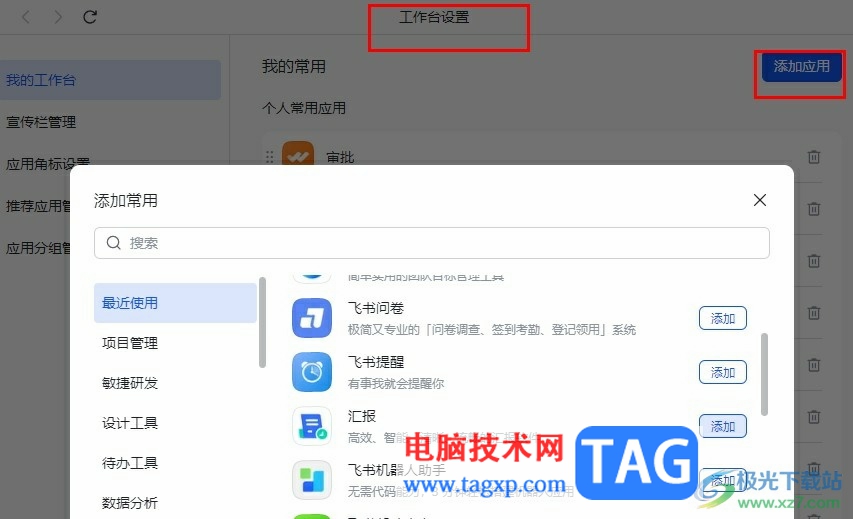
1、第一步,我们在电脑中点击打开飞书软件,然后在飞书的左侧列表中点击打开“工作台”选项
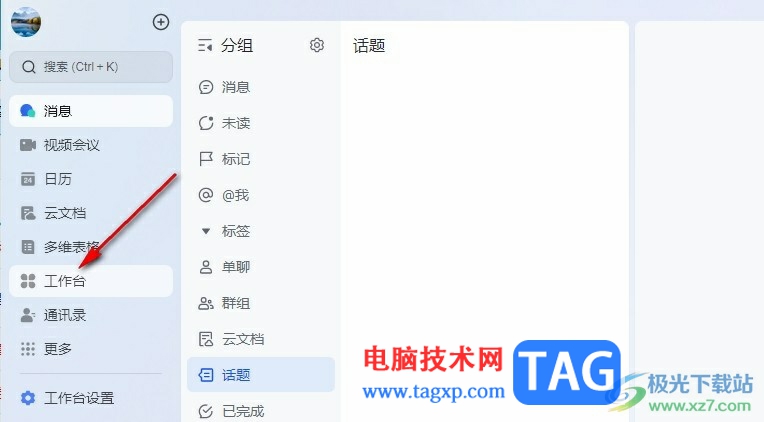
2、第二步,进入工作台页面之后,我们在该页面中点击打开页面右上角的“设置”选项
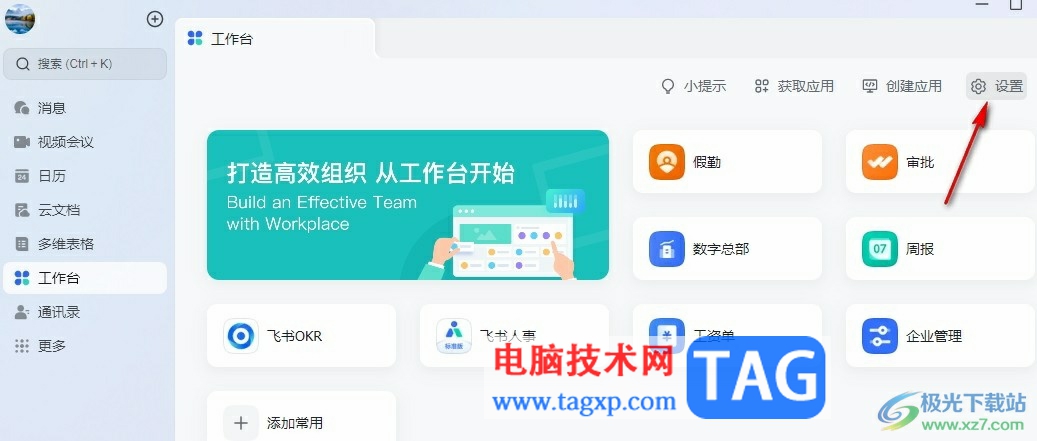
3、第三步,打开设置选项之后,在“我的工作台”页面中就能看到自己的常用应用了,点击垃圾桶图标可以删除该应用
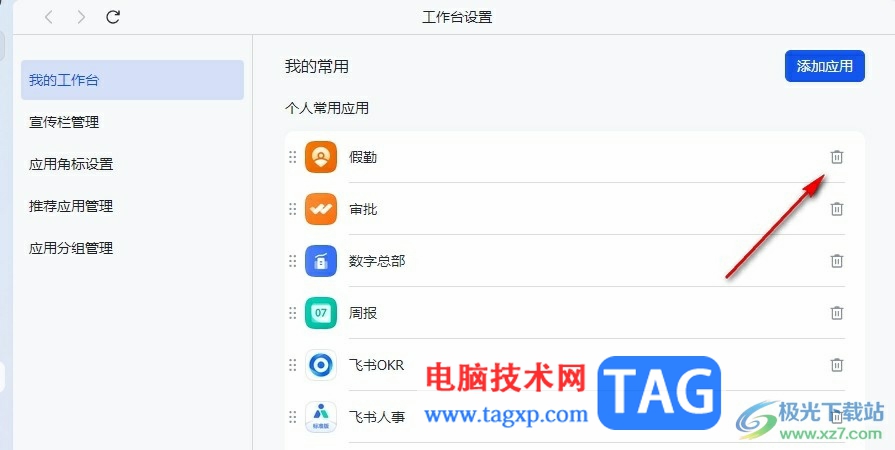
4、第四步,拖动应用左侧的图标,可以上下移动应用,调整应用的排列顺序
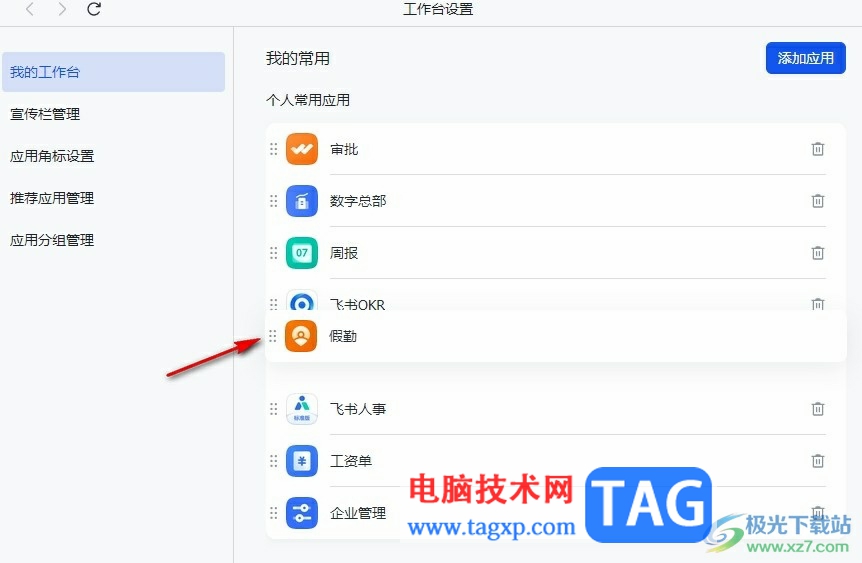
5、第五步,想要添加常用应用时,我们点击“添加应用”选项,然后在弹框中搜索到自己需要的应用,最后点击“添加”选项即可
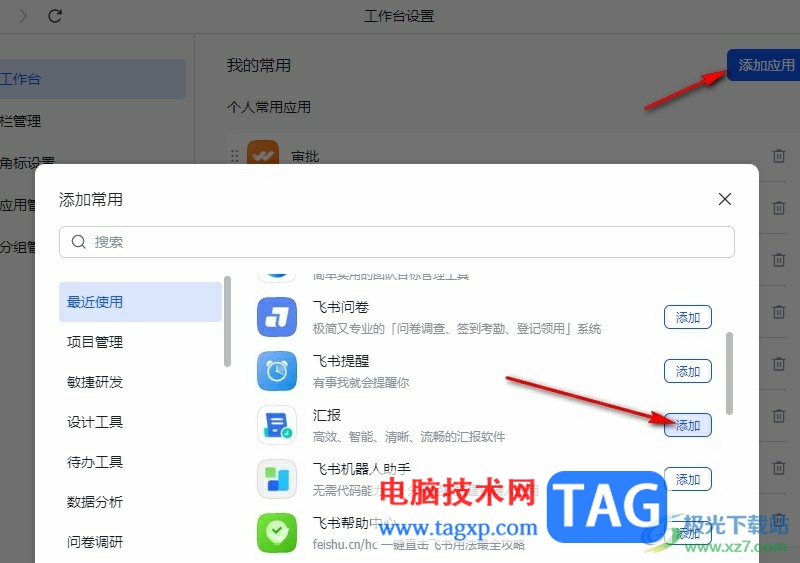
以上就是小编整理总结出的关于飞书添加个人常用应用的方法,我们在飞书中打开工作台,再打开设置选项,接着在“我的工作台”页面中,我们点击添加应用选项,然后在弹框中找到自己需要的应用,最后点击添加选项即可,感兴趣的小伙伴快去试试吧。
 360路由器设置教程,360无线路由器设置上
360路由器设置教程,360无线路由器设置上
很多人家里面都有路由器,由于市面上大多数不同品牌的路由器......
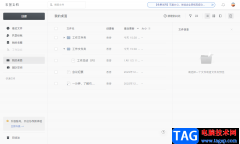 石墨文档移动文档到特定的文件夹的方法
石墨文档移动文档到特定的文件夹的方法
石墨文档的是一款很好的文档编辑软件,当你使用石墨文档编辑......
 光遇帐篷寻物游戏怎么做?
光遇帐篷寻物游戏怎么做?
光遇帐篷寻物游戏在哪里完成帐篷寻物流程是什么作为集结季任......
 火狐浏览器自定义打印缩放比例的方法
火狐浏览器自定义打印缩放比例的方法
很多小伙伴在使用火狐浏览器进行网站浏览时经常会需要将重要......
 WPS表格中重新择数据源区域的方法教程
WPS表格中重新择数据源区域的方法教程
WPSExcel是一款非常受欢迎的数据处理软件,相比于Excel表格,WP......

现在很多手机都支持门禁卡了,能够通过nfc技术录入门禁卡信息,直接开门,那么最新的荣耀60se支持门禁卡吗,其实是支持的,只要在卡包里添加即可。...
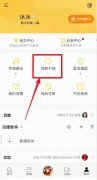
通过酷我音乐app,大家可以将喜欢的歌曲设置为来电铃声,不过会这么操作的用户很少,为此下面小编就来为大家演示具体的步骤,一起来看看酷我音乐怎么设置来电铃声。~...
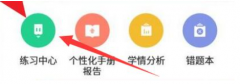
很多人不知道智学网学生版怎么打卡?今日为你们带来的文章是智学网学生版打卡的方法,还有不清楚小伙伴和小编一起去学习一下吧。...
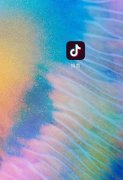
1、打开抖音,点击展开搜索。2、输入热点小助手,点击搜索出来的热点小助手,点击热点小助手右侧的进入。3、进入管理页面,开启热点关联即可。...
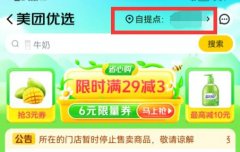
疫情旗舰,线下菜场很多都被封了,我们只能选择美团线上买菜,不过有些菜无法直接送到家,需要亲自去提,那么美团买菜如何申请自提点呢。...
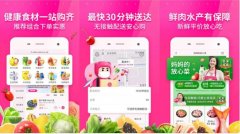
在每日优鲜购买的每笔订单都会产生订单记录,如果想要删掉订单记录,应该在哪里删除呢?下面小编就来教大家删除订单记录的方法,一起看看吧...
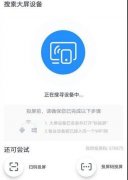
在电视上使用了投屏码之后,有很多的用户不知道怎么在这里面去找安卓手机,为了方便大家使用我们带来了详细的教程,还不知道投屏码怎么找安卓手机的可以学习一下。...
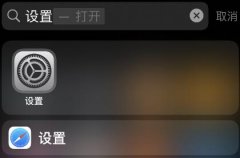
熊猫吃短信是一款非常安全方便的垃圾短信过滤app,能准确的识别垃圾短信,让大家不再受到骚扰信息的困扰,那么熊猫吃短信要怎样设置开启使用呢?下面就来为大家演示具体操作步骤,一起...

在用ipad的时候,可能会遇到大大小小的故障,例如ipad充不进电的问题就是比较常见的问题之一,这可能是由于充电线、充电接口等故障导致的。...
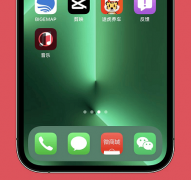
苹果又有了神速的更新,这次带来的就是ios15.6系统,或许大多数吃瓜的果粉都还不清楚这次的系统更新的内容,所以我们带来了教程,一起看看ios15.6更新了什么吧。...

在美颜相机拍完照片以后,可以对照片进行打马赛克的处理吗,怎样打马赛克呢。下面就来为大家解答这个问题,一起看看吧~...

洪恩识字怎样免费使用呢?按照下面的步骤就可以免费领取了,下面就来为大家演示具体的操作步骤,一起看看吧~...

摩托罗拉的新手机Frontier22即将登场,很多的老粉丝已经安耐不住心中的激情想要入手了,为此想知道摩托罗拉Frontier22什么时候发布,来看看详细时间吧。...
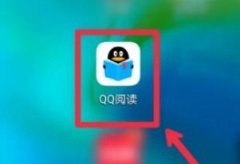
qq阅读的时候那面需要进行一些格式的设置,那面该怎么调出设置界面呢?大家只需要点击屏幕中间就可以了,下面小编就为大家带来具体的步骤,看看qq阅读怎么调出设置界面吧。...
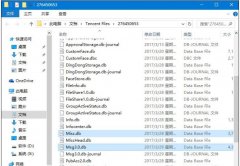
漫游记录恢复法:首先打开需要恢复聊天记录的好友聊天界面。接着点击右上角的人像。进入界面后点击“聊天记录”选项。接着在右上角可以看到漫游记录的选项,点击即可。然后同步漫游聊...